win7 64位在计算机没找到was服务如何解决
win7系统凭借良好的兼容性和稳定性现在还受到很多用户欢迎,但使用久了之后难免会出现一些问题。例如有的网友就反映说自己的win7旗舰版电脑出现了,右键运行网站的时候,提示在计算机“.”上没有找到WAS服务的情况,该怎么解决呢?下面本文就来为大家分享关于win7 64位在计算机没找到was服务的处理方法。
解决方法如下:
1、在安装完IIS,添加了网站之后,网站图标上有一个红叉×,单击右键,启动,会提示:在计算机“.”上没有找到WAS服务。

2、打开控制面板,点击添加或删除程序,选择打开或关闭windows功能。
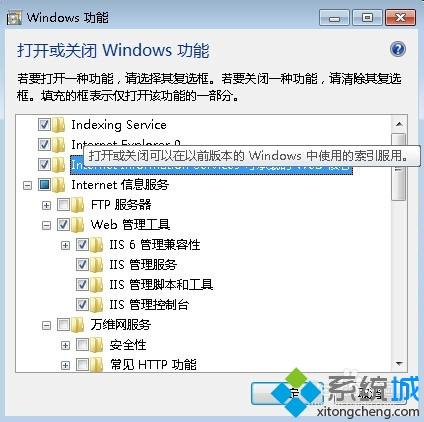
3、勾选internet信息服务、microsoft.net framework3.5.1下面的所有选项。
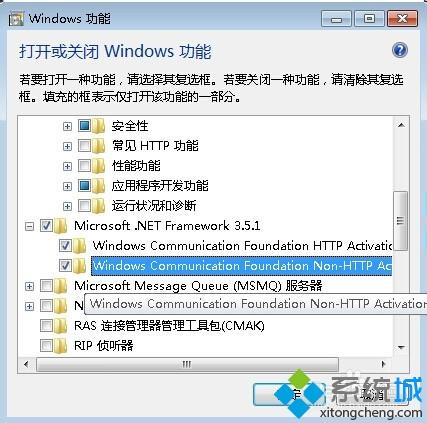
4、点击下一步,系统自动安装相应的控件。
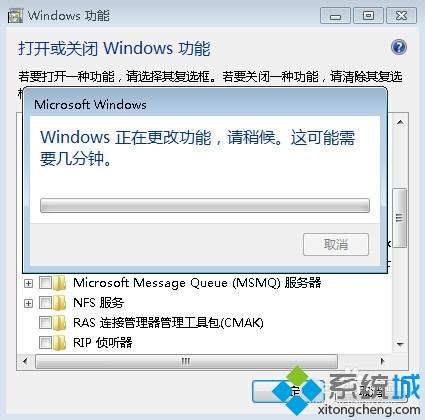
5、此时,再次单击右键,管理网站——启动。
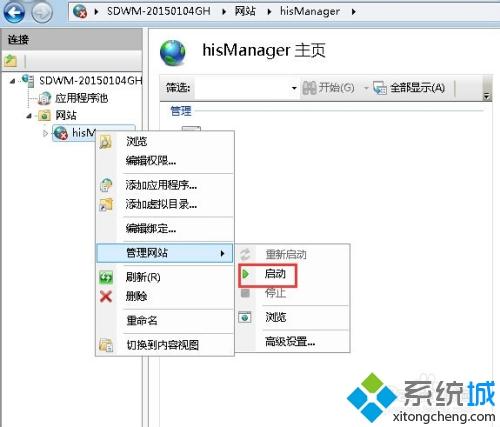
6、提示,另一个程序正在占用此文件。
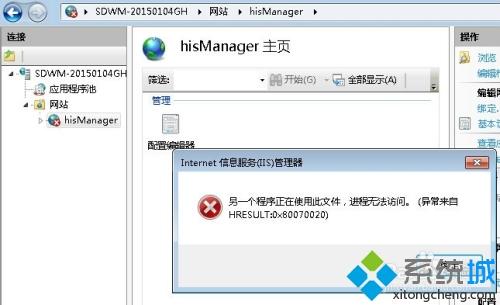
7、删除网站,再次添加网站就可以运行。
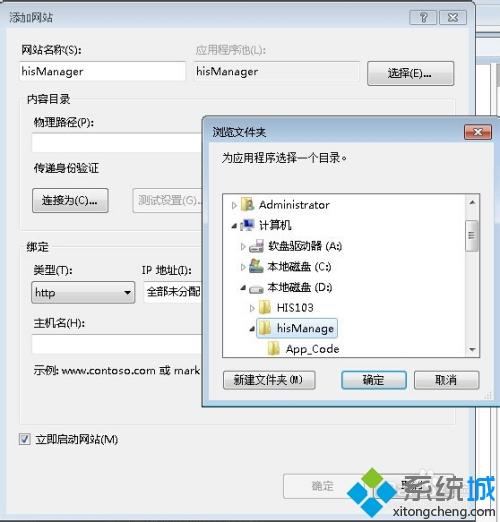
win764位在计算机没找到was服务的解决方法就为大家分享到这里啦,有出现同样情况的可以按照上面的方法来解决哦。
我告诉你msdn版权声明:以上内容作者已申请原创保护,未经允许不得转载,侵权必究!授权事宜、对本内容有异议或投诉,敬请联系网站管理员,我们将尽快回复您,谢谢合作!










